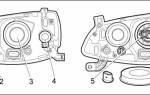Кулер на выдув какой стороной ставить
Охлаждения ПК. В какую сторону должны дуть вентиляторы
Что такое кулер? Воздушная система охлаждения ПК
Кулер (от англ. cooler) — дословно переводится как охладитель. По существу — это устройство, призванное охлаждать нагревающийся элемент компьютера (чаще всего центральный процессор). Кулер представляет из себя металлический радиатор с вентилятором, прогоняющим через него воздух. Чаще всего кулером называют именно вентилятор в системном блоке компьютера. Это не совсем правильно. Вентилятор — это вентилятор, а кулер — это именно устройство (радиатор с вентилятором), охлаждающее конкретный элемент (например, процессор).

Вентиляторы, установленные в корпусе системного блока компьютера, обеспечивают общую вентиляцию в корпусе, поступление холодного воздуха и вывод горячего наружу. Тем самым происходит общее понижение температуры внутри корпуса.
Кулер, в отличие от корпусных вентиляторов, обеспечивает локальное охлаждение конкретного элемента, который сильно греется. Кулер чаще всего стоит на центральном процессоре и видеокарте. Ведь видеопроцессор греется не меньше ЦП, а порой нагрузка на него гораздо сильнее, например, во время игры.
В блоке питания тоже стоит вентилятор, который одновременно служит как для охлаждения нагревающихся элементов в блоке питания, так как продувает через него воздух, так и для общей вентиляции внутри компьютера. В простейшем варианте системы охлаждения ПК именно вентилятор внутри блока питания обеспечивает вентиляцию воздуха внутри всего корпуса.
Полезный совет:
Хотя бы иногда узнавайте температуру компонентов ПК. Это поможет избежать многих лишних проблем. Сейчас есть множество бесплатных программ для этого. Например, EVEREST Ultimate Edition . Рабочая температура процессора не должна превышать 75 градусов, температура видеокарты во многом зависит от мощности модели. Для дорогих карт и 90-100 градусов может считаться нормальной температурой. Оптимальная температура для жесткого диска – 30-45 градусов.
В какую сторону должны крутиться вентиляторы в корпусе.
Итак, рассмотрим схему вентиляции и охлаждения компьютера. Ведь у многих новичков при самостоятельной сборке компьютера возникает вопрос «Куда должен дуть вентилятор» или «В какую сторону должен крутиться кулер». На самом деле это действительно важно, ведь правильно организованная вентиляция внутри компьютера — залог его надежной работы. 
В какую сторону должен дуть вентилятор на кулере. 
Повторюсь, что кулер предназначен для локального охлаждения конкретного элемента. Поэтому здесь не учитывается общая циркуляция воздуха в корпусе. Вентилятор на кулере должен продувать воздух через радиатор, тем самым охлаждая его. То есть вентилятор на кулере процессора должен дуть в сторону процессора. 
На некоторых моделях кулеров вентилятор устанавливается на вынесенный радиатор. В этом случае лучше его ставить так, чтобы воздушный поток направлялся в строну задней стенки корпуса либо вверх в сторону блока питания.
На большинстве мощных видеокарт кулер представляет из себя радиатор и крыльчатку, которая не вдувает воздух сверху внутрь, а гонит его по кругу. То есть в этом случае через одну половину радиатора воздух засасывается, а через другую выдувается.
Руководство по воздушному охлаждению компьютера
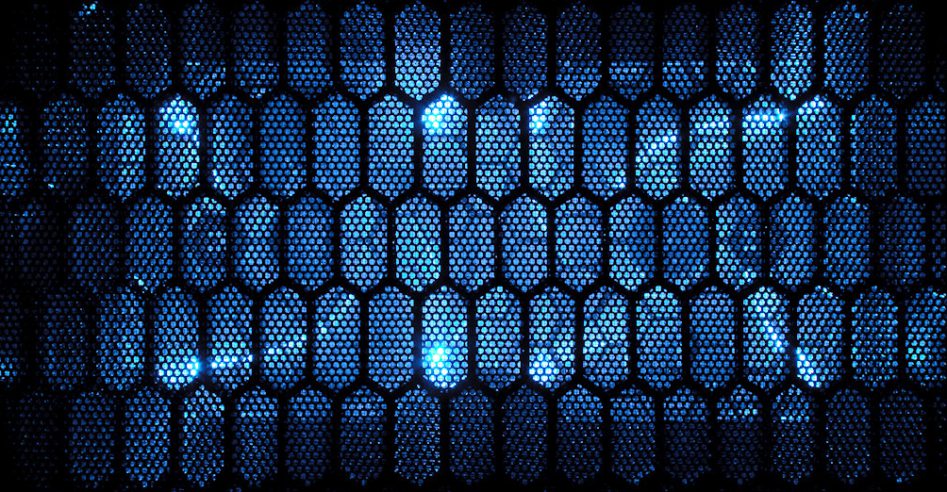
Обычные вентиляторы верой и правдой служат владельцам компьютеров уже многие годы, до сих пор оставаясь основным методом охлаждения – есть и другие, но те скорее для энтузиастов. Системы фазового перехода неприлично дорогие, а жидкостное охлаждение со всяческими трубками, помпами и резервуарами дополняется постоянными переживаниями по поводу протечек. А охлаждение в жидкостной системе всё равно происходит воздухом, только радиатор вынесен подальше.
Отбросив переживания за возраст технологии, трудно не признать, что продувка радиатора воздухом комнатной температуры – эффективный способ отвода тепла. Проблемы возникают, когда вся система не позволяет воздуху нормально циркулировать в корпусе. Данное руководство поможет оптимизировать работу системы охлаждения и тем самым повысить производительность, стабильность работы и долговечность комплектующих.
Компоновка корпуса
Большинство современных корпусов относится к ATX-компоновке: оптические приводы спереди сверху, жёсткие диски сразу под ними, материнская плата крепится к правой крышке, блок питания сзади сверху, разъёмы плат расширения выводятся на заднюю часть. У этой схемы есть вариации: жёсткие диски могут крепиться в нижней передней части сбоку с помощью адаптеров быстрого подключения, что упрощает их снятие и установку и обеспечивает дополнительное охлаждение со стороны отсеков дисковых приводов. Иногда блок питания размещается снизу, чтобы через него не проходил выводимый тёплый воздух. В целом подобные отличия не оказывают негативного влияния на циркуляцию воздуха, но должны учитываться при прокладке кабелей (об этом чуть далее).
Размещение кулеров
Вентиляторы обычно устанавливаются в четырёх возможных позициях: спереди, сзади, сбоку и сверху. Передние работают на вдув, охлаждая нагретые комплектующие, а задние выводят тёплый воздух из корпуса. В прошлом такой простой системы уже хватало, но с современными греющимися видеокартами (которых может быть и несколько), увесистыми комплектами оперативной памяти и разогнанными процессорами следует серьёзнее задуматься о грамотной циркуляции воздуха.
Общие правила
Не поддавайтесь соблазну выбрать корпус с наибольшим количеством вентиляторов в надежде на наилучшее охлаждение: как мы скоро узнаем, эффективность и плавность движения воздуха заметно важнее показателя CFM (объём воздушного потока в кубических футах в минуту).
Первым шагом в сборке любого компьютера является выбор корпуса, в котором есть нужные вам вентиляторы и нет ненужных. Неплохой стартовой точкой будет корпус с тремя вертикально расположенными кулерами спереди, поскольку они будут равномерно втягивать воздух по всей поверхности. Однако такое количество кулеров на вдуве приведёт к повышенному давлению воздуха в корпусе (подробнее о давлении читайте в конце статьи). Для выведения накапливающегося тёплого воздуха понадобятся вентиляторы на задней и верхней стенках.
Не покупайте корпус с очевидными помехами для циркуляции воздуха. К примеру, отсеки с быстрым подключением жёстких дисков – это замечательно, но если они требуют вертикальной установки накопителей, это будет серьёзно сдерживать воздушный поток.
Подумайте насчёт модульного блока питания. Возможность отключения лишних проводов сделает системный блок просторнее, а в случае апгрейда можно будет без труда добавить нужные кабели.
Не устанавливайте необязательные комплектующие: вытащите старые PCI-карты, которые уже никогда не пригодятся, дополнительное охлаждение для памяти пусть остаётся в коробке, а несколько старых жёстких дисков можно заменить на один такого же объёма. И бога ради, избавьтесь уже от флоппи-дисковода и привода для дисков.
Массивные воздуховоды на корпусе могут казаться неплохой идеей в теории, но на деле будут скорее мешать движению воздуха, так что отсоедините их, если это возможно.
Вентиляторы на боковых стенках бывают полезны, но чаще создают проблемы. Если они работают со слишком большим CFM, то сделают неэффективными кулеры на видеокарте и процессоре. Они могут вызывать турбулентность в корпусе, затрудняя циркуляцию воздуха, а также приводить к ускоренному накоплению пыли. Использовать боковые кулеры можно только для слабого отведения воздуха, скапливающегося в «мёртвой зоне» под слотами PCIe и PCI. Идеальным выбором для этого будет крупный кулер с небольшой скоростью вращения.
Регулярно проводите чистку корпуса! Скопление пыли представляет серьёзную угрозу для электроники, ведь пыль – это диэлектрик, к тому же, она забивает пути вывода воздуха. Просто откройте корпус в хорошо проветриваемом месте и продуйте его компрессором (еще в продаже можно найти баллончики с сжатым воздухом для продувки) или слегка пройдитесь мягкой кистью. Пылесос не рекомендую, может отломать и засосать что-нибудь нужное. Подобные меры останутся обязательными, по крайней мере до тех пор, пока мы все не перейдём на кулеры с самоочисткой.
Крупные, медленные кулеры обычно гораздо тише и эффективнее, так что по возможности берите их.

Окружение
Не запихивайте системный блок в какое бы то ни было подобие закрытой коробки. Не доверяйте производителям компьютерной мебели, они ничего не понимают в том, что и для чего делают. Внутренние отсеки в столах выглядят очень удобными, но сравните это с неудобством замены перегревшихся комплектующих. Нет смысла в продумывании системы охлаждения, если в итоге вы поставите компьютер туда, где воздуху некуда будет выходить. Как правило, конструкция стола позволяет убрать заднюю стенку отсека для компьютера – это обычно решает проблему.
Старайтесь не ставить системный блок на ковёр, иначе в корпусе будет быстрее скапливаться пыль и ворс.
Климат в вашей местности тоже стоит учитывать. Если вы живёте в жаркой области, понадобится серьёзнее отнестись к охлаждению, возможно, даже подумать насчёт водяного охлаждения. Если у вас обычно холодно, то воздух в помещении представляет особенную ценность, а значит использовать его следует с умом.
Если вы курите, настоятельно рекомендуется делать это не рядом с компьютером. Пыль и без того вредна для комплектующих, а сигаретный дым порождает худший из возможных видов пыли из-за своей влажности и химического состава. Отмывать такую липкую пыль очень сложно, и в результате электроника выходит из строя быстрее обычного.
Прокладка кабелей
Правильная прокладка кабелей требует обстоятельного планирования, а необходимое терпение найдётся не у каждого, кто радуется покупке нового железа. Хочется поскорее закрутить все болтики и подключить все провода, но торопиться не надо: время, потраченное на грамотное размещение кабелей, не затрудняющее циркуляцию воздуха, окупится с лихвой.
Начните с установки материнской платы, блока питания, накопителей и приводов. Затем, подводите кабели к устройствам, примерно обозначая их группировку. Так у вас появится представление об итоговом количестве отдельных пучков и вы поймёте, хватает ли им запаса для размещения под материнской платой. Возможно, для этого вам понадобятся дополнительные переходники.
Затем надо выбрать инструменты для стяжки кабелей, исходя из личных предпочтений. На рынке представлено много продукции для стягивания кабелей в пучки и их закрепления на корпусе.
- Кабелепровод – это пластиковая трубка, разделённая с одной стороны. Пучок проводов помещается внутрь и трубка закрывается. При умелом использовании выглядит аккуратно, но могут возникнуть трудности, если пучок должен изгибаться.
- Спиральная обмотка – отличный вариант. Это закрученная в виде штопора пластиковая лента, которую можно размотать и обхватить ей пучок кабелей. Очень гибкая, поэтому в некоторых случаях удобнее кабелепровода.
- Кабельная оплётка сегодня часто встречается на проводах, идущих от блока питания, в первую очередь в материнскую плату. Можно приобрести отдельно для стяжки кабелей – выглядит восхитительно, но проделать всю работу будет непросто.
- Кабельные хомуты обязаны иметься в достатке у каждого сборщика компьютеров. В сочетании с клейкими крепёжными площадками они делают прокладку кабелей простой и непринуждённой.
- Хомуты-липучки (как застежки у курток) можно использовать повторно – если вы регулярно вносите изменения в систему проводов – но выглядят они уже не столь аккуратно.
- Если вы умеете обращаться с паяльником и хотите самостоятельно укоротить/удлинить провода, удобным и надёжным средством изоляции и дополнительной фиксации будет термоусадочная плёнка. Под воздействием высокой температуры такая плёнка сжимается, крепко стягивая провода в месте контакта.
Кабели передачи данных можно без труда подвернуть под накопитель или поверх него или же поместить их в свободном соседнем отсеке. Если кабели располагаются на пути движения воздуха, закрепите их на стенке корпуса или отсека. В наши дни IDE-кабели – редкость, но если что, замените их плоские версии на круглые.
Теперь, когда все кабели на своих местах, осталось подключить устройства, не волнуясь, что провода будут мешать потокам воздуха.
Положительное или отрицательное давление?
Как ни странно, не стоит уравнивать вытяжные и втягивающие вентиляторы по CFM. Лучше выбирать между положительным и отрицательным давлением.
В конфигурации с положительным давлением на вдув ставятся кулеры с более высоким CFM.
Преимущества:
- Воздух выходит через все мельчайшие отверстия в корпусе, заставляя каждую щёлочку вносить свой вклад в охлаждение;
- В корпус попадает меньше пыли;
- Полезнее для видеокарт с пассивным охлаждением.
Недостатки:
- Видеокарты с системой прямого отвода тепла будут частично противодействовать работе кулеров;
- Не лучший выбор для энтузиастов.
В конфигурации с отрицательным давлением CFM выше на выводе воздуха, что создаёт частичный вакуум в корпусе.
Преимущества:
- Хорошо подходит для энтузиастов;
- Усиливает естественную конвекцию;
- Прямой, линейный воздушный поток;
- Подходит для видеокарт с системой прямого отвода тепла;
- Усиливает действие вертикального процессорного кулера.
Недостатки:
- Пыль накапливается быстрее, поскольку воздух втягивается через все отверстия;
- Видеокарты с пассивным охлаждением не получают никакой поддержки.
Выбирайте схему давления с учётом начинки своего компьютера. Можно купить корпус с настраиваемой скоростью вентиляторов. Можно прибегнуть у сторонним решениям для управления скоростью кулеров, но они обходятся недёшево и выглядят зачастую безвкусно. Посоветуйтесь со своим кошельком и чувством прекрасного.
Теперь, когда воздух беспрепятственно и эффективно охлаждает компьютер, вы можете быть уверены, что ваши драгоценные комплектующие прослужат долго и будут работать на полную мощь.
Кулер на выдув какой стороной ставить
Вдув или выдув?
Подскажите, как лучше поставить вентилятор на задней панели, на выдув или вдув?
Оптимизация вентиляторов (вдув/выдув)
Здравствуйте! В связи с наступлением жаркого сезона, решил провести аудит система охлаждения моего.
Скорость оборотов кулера на вдув и на выдув
Здравствуйте. Сейчас спереди у меня стоит кулер на вдув воздуха на 1170 об., сзади кулер маленький.
 Не могу понять, где вдув, где выдув
Не могу понять, где вдув, где выдув
Добрый день. Не могу понять, где вдув, где выдув на куллере? И как установить, какой стороной?
Что лучше: 80 мм вентилятор на вдув сбоку или 120 мм — на вдув снизу?
Добрый день! Посоветуйте, пожалуйста, что лучше: 80 мм вентилятор на вдув сбоку или 120 мм — на.

Элементы системного блока компьютера сильно нагреваются во время работы. Если допустить перегрев, они выйдут из строя и придется потратиться на покупку новых. Что бы этого избежать, нужно организовать систему охлаждения. Прежде всего, производится установка вентилятора в корпус.
Выбор подходящего кулера
Основные параметры, на которые нужно обратить внимание при выборе кулера:
- Диаметр. Стандартные размеры: 80, 90-92 или 120 мм. Конечно, чем больше кулер, тем он эффективней, но прежде чем его покупать, нужно узнать, поместится ли он в корпус ПК. Измерьте стенку, на которую собираетесь устанавливать охладитель или посмотрите в инструкцию – там должны быть указаны размеры корпуса.
- Разъем для подключения. Лучше всего сразу посмотреть какой разъем для корпусного кулера предусмотрен на материнской плате и покупать соответствующую модель.
- 3-х контактный (3-pin). Здесь есть два основных кабеля – напряжение и заземление, и третий, подающий сигнал о количестве оборотов вентилятора. Именно благодаря этому сигналу можно регулировать оборотность с помощью специальных программ.

- 4-pin. В таком разъеме добавлен еще один сигнальный кабель. С его помощью материнка сама контролирует и изменяет количество оборотов лопастей в зависимости от потребностей.

Эти два варианта кулеров взаимозаменяемы, но в любом случае теряется четвертый контакт, отвечающий за сигнал, передающийся на материнскую плату.

- Molex. Это тоже четырехпиновое устройство, только у него: 2 кабеля напряжения (5 и 12 V) и два соответствующих заземления. Такая структура дает возможность регулировать оборотность вентилятора, изменяя напряжение (подключиться к контакту на 5 или на 12 V, или, поменяв их местами, получить 7 V).

Такие кулеры подключаются к блоку питания, но можно воспользоваться переходником и подключиться к материнке.
- Частота вращения вентилятора. Чем быстрее он крутится, тем активнее он гоняет воздух и охлаждает его. Однако и шум от такого кулера будет довольно сильным. Если вы купите аппарат, частота вращения лопастей у которого выше 2700 оборотов в минуту, будьте готовы к чрезмерному шуму. Для нормальной комфортной работы пользователя уровень шума не должен превышать 30-40 Дб.
- Подшипники:
- гидродинамические – самые выносливые, не требующие смазывания;
- качения – рассчитаны на 40000-50000 часов работы;
- скольжения – работают около 10-15 тысяч часов.
Установка нового вентилятора
Если вы подобрали подходящую модель, с ее монтажом проблем не возникнет. Важно его правильно установить.
Если нет дополнительных элементов охлаждения
Сначала, рассмотрим, что происходит с компонентами компьютера, если в нем нет дополнительных кулеров.
Любой системный блок устроен так, что холодный воздух заходит внутрь корпуса через переднюю панель снизу и, нагреваясь (забирая тепло от видеокарты, процессора…) выходит сверху, через отверстия сзади.

Выводить его помогает только вентилятор, установленный в блоке питания, из-за чего он дополнительно нагревается. Такая система охлаждения малоэффективна. Выход – установка кулеров на корпус. Рассмотрим, как лучше это сделать.
Установка на задней части корпуса
Прежде, чем приступать к установке вентилятора, изучите, какое количество мест есть в системнике. На заднюю стенку стоит устанавливать охладительное устройство только, если других вариантов нет. Цель монтажа такого кулера – помочь охлаждать БП, значит и находиться он должен прямо рядом с ним и работать «на выдув».

Установка на лицевой части системного блока
Если в корпусе есть посадочное место на лицевой панели, ставим кулер туда. Теперь следим, чтобы он работал «на вдув», то есть затягивал холодный воздух внутрь и обдувал винчестер.

Установка двух кулеров в один корпус
Если в вашем компьютере есть места и спереди, и сзади, вы сможете создать достаточно эффективную охладительную систему. Помимо хорошего охлаждения, с двумя кулерами вы получите еще ряд плюсов: сквозняк будет вытягивать пыль и она не будет оседать внутри, а так же стабилизируется внутреннее давление, что снизит уровень шумности.
Как не нужно ставить кулеры в корпус
Правильная установка кулеров – очень важный момент. Если его проигнорировать, можно только усугубить ситуацию. Любой вентилятор, стоящи внутри системного блока, должен помогать воздуху двигаться спереди снизу вверх назад. Для того, чтобы недопустить ошибки, практически все производители обозначают, какой стороной устанавливать кулер (стрелочками показывают направление воздушного потока).
Кулер сзади, который работает на «вдув»
Что будет происходить, если неправильно поставить «задний» кулер, и он будет задувать воздух извне. Во-первых, этот будет тот теплый воздух, который «отдал» системник, значит охлаждения произойдет. Во-вторых, он будет препятствовать движению холодного потока внизу.
Спереди и работает на «выдув»
Эффект от работы такого вентилятора – минусовой, потому что он будет выдувать холодный воздух, который пытается попасть в системник через переднюю панель, что чревато сильнейшим перегревом компонентов. Кроме того, внутри корпуса создастся очень разреженное давление, и вся пыль будет оседать на деталях. А пыль – очень плохой проводник тепла.
Кулер сзади работает на «вдув», а спереди — на «выдув»
Если же вы, в попытках создать идеальную систему охлаждения, поставите неправильно два кулера – сзади на «вдув» и спереди на «выдув» – в корпусе образуется замкнутое воздушное кольцо из горячего воздуха и сильный перегруз элементов из-за нарушенного давления.
Оба компонента работают на «вдув»
В такой способ образуется максимально высокое давление внутри, что создает дополнительную нагрузку на кулеры и им приходится работать «на пределе».
Оба компонента работают на «выдув»
При такой работе вентиляторов, воздух в корпусе перестает циркулировать – прекращается теплообмен, пыль не выдувается и оседает внутри. Также падает давление, что негативно сказывается на работе всех элементов.
Видеоинструкция по установке
Организовав систему охлаждения своего ПК «как надо», вы не только продлите срок службы его компонентов, но создадите комфортные условия для использования. Вам не придется покупать внешние устройства для дополнительного охлаждения компьютера и держать системник открытым, чтобы теплый воздух активней «уходит сам по себе», а потом выгребать из него комки пыли. Правильно охлаждение – залог нормальной работы техники.
Т.к. вы неавторизованы на сайте. Войти.
Т.к. тема является архивной.
Я не то же самое сказал ? , но у меня бред да ? ¶
50% воздушный поток у него внутрь, не у системника блин , а у отдельно взятого БП, так почему же Deathmakerу надо сразу назвать это бредом. ЧСВ стартануло в стратосферу ? ¶
Объявления на НН.РУ — Техника
Покупаем лицензионный софт на протяжении 10 лет, поэтому у нас лучшее обслуживание клиентов среди компаний данной сферы деятельности.
Цена: 12 000 руб.
Купим оперативно и дорого лицензионное программное обеспечение (софт, soft), произведенное компанией microsoft (майкрософт). Windows 7.
Цена: 12 000 руб.
Мониторы Acer 17″, все рабочие.
Цена: 700 руб.
Абсолютно новый, никогда не использовался. Подходит строго для моделей ALLDOCUBE / Cube T12 / T10 / Free Young X7 / T10 Plus / Т10М.
Цена: 500 руб.
Нижегородцы долго молчали по поводу сибирских лесных пожаров, но вот последовала реакция и в нашем городе: люди решили обратить внимание на.
Мы вынуждено покупаем ненужные вещи, потому что они идут в комплекте с нужными. Причем, по мнению продавцов, они неразлучны как Джек и Роуз.
Буквально только что стало известно, что женщина 1985 года рождения, ушедшая из дома на Сортировке 31 июля, найдена живой. Об этом сообщает.
День ВДВ в Нижнем Новгороде прошёл хорошо, весело и мирно, вопреки прочно укоренившимся стереотипам. Наши десантники в спокойное время, как.
Правильное охлаждение системного блока компьютера (ПК)
 Система охлаждения корпуса компьютера
Система охлаждения корпуса компьютера
После приобретения компьютера многие хотят сразу оборудовать его хорошей системой охлаждения, чтобы комплектующие детали в системном блоке не перегревались, и компьютер работал без каких-либо проблем долгие годы.
Про то, как правильно охладить главную деталь вашего системника – процессор, вы можете узнать из этой статьи.
Здесь я опишу, как правильно разместить вентиляторы для охлаждения на корпусе системного блока и отчего зависит температура внутри системника.
Для начала, вам пригодится немного знаний о блоках питания: чем больше запас у блока питания вашего ПК – тем он меньше нагревается. И если блок питания рассчитан под конфигурацию вашего системного блока с небольшим запасом или “впритык” – например 450Вт – то он при своей работе будет достаточно греться. Если же у вас блок питания с приличным запасом – например, киловатник – то из него будет дуть холодный воздух и он не будет дополнительно нагревать ваш системный блок.
Теперь перечислим основные комплектующие, которые греют ваш системник – это процессор и видеокарта. Как правило, большинство видеокарт так же имеют свой кулер с активным охлаждением, как и процессор. Именно от этих двух деталей в основном растёт температура внутри системного блока компьютера.
Ваш компьютер по идеи может работать без какого-либо дополнительного охлаждения, если процессор и видеокарта достаточно холодные. Также он будет издавать намного меньше шума чем если вы на корпус системного блока установите дополнительные вентиляторы.
Но если вы всё же сочли, что хотите сделать хорошее охлаждение за небольшие деньги и вас не пугает дополнительные небольшой шум – то дальнейшая информация о том, как установить дополнительные вентиляторы на корпус ПК вам может пригодиться.
Как правильно установить вентиляторы для охлаждения корпуса системного блока – вдув и выдув
У стандартных корпусов для сборки компьютера как правило имеется возможность дополнительно оборудовать его тремя или четырьмя вентиляторами (четвёртый крепится спереди системного блока и, в принципе, абсолютно ненужен).
Также у некоторых корпусов прикручена сбоку дополнительное пассивное устройство подачи холодного воздуха к процессору, оно эффективно, если кулер на процессоре подаёт воздух непосредственно на сам процессор. Сейчас многие вентиляторы на хороших кулерах для процессоров ставятся с боку от радиатора, и тогда данная “труба” практически не даст никакого толку.
 воздуховод к процессору
воздуховод к процессору
Итак, самый главный дополнительный вентилятор рекомендуется поставить на выдув из системного блока под блок питания. Он будет выдувать тёплый воздух из системного блока компьютера и не будет дополнительно нагревать блок питания вашего компьютера.
 вентилятор на выдув для задней стенки системного блока
вентилятор на выдув для задней стенки системного блока
Вентилятор крепится изнутри на выдув. Перед покупкой замерьте расстояния между отверстиями для крепления вентилятора. В идеале, чем вентилятор будет больше – тем он будет выдувать лучше и при этом тише работать. Прочитайте перед покупкой характеристики шума. В принципе, можно ограничится установкой дополнительного вентилятора только на заднюю стенку системного блока.
Дополнительные вентиляторы на вдув для подачи холодного воздуха в системный блок компьютера
Желающим сделать систему охлаждения своего ПК идеальной можно установить ещё один или два дополнительных вентилятора на подачу холодного воздуха внутрь системного блока.
Дополнительные вентиляторы устанавливаются на боковую стенку.
Верхний вентилятор подаёт холодный воздух на кулер процессора, а нижний охлаждает видеокарту и помогает немного снизить температуру жёстких дисков, т.к. они установлены в самом низу системного блока.
Оба вентилятора ставим на вдув внутрь системного блока.
 вентиляторы на вдув для охлаждения компьютера
вентиляторы на вдув для охлаждения компьютера
Рекомендуется ставить на вдув вентиляторы максимально-большого размера, к которым подойдут отверстия для их крепления.
Не забудьте проверить так же, чтобы по толщине вентилятор поместился, который верхний – его установке может помешать высокий кулер на процессоре. В таком случае вам нужно будет купить особо тонкий вентилятор, который специально для этого и делают.
 кулер sleem
кулер sleem
Очень важно купить вентиляторы, которые издают мало шума, иначе вам очень быстро надоест такое охлаждение на боковой крышке системника.
Не забудьте и о проводах, которыми подключаются боковые вентиляторы – ведь их надо подключить при снятой боковой крышке к разъёмам для подключения вентиляторов на материнской плате – обязательно должен для этого быть запас длины проводов.
Как понять в какую сторону дует вентилятор –
на вдув или на выдув
Чтобы понять, в какую сторону вентилятор дует, достаточно просто внимательно посмотреть на него.
На некоторых вентиляторах есть маркировка в виде стрелочки сбоку.
Если маркировки нет – то можно посмотреть по лопастям.
 в какую сторону дует вентилятор – вдув – выдув
в какую сторону дует вентилятор – вдув – выдув
Если вентилятор на выдув, то лопасти загребаются по направлению вниз.
Если на вдув – то вверх.
Движение вентилятора происходит против часовой стрелки.
Если вы сомневаетесь, правильно ли вы привинтили вентиляторы – проверьте это при помощи небольшого листа бумажки. Если бумага прилипнет к корпусу, где установлен вентилятор – значит он дует на вдув, ну а если будет отклоняться – то на выдув.
Фильтры от пыли для системного блока компьютера
После того, как вы установите дополнительные вентиляторы на корпус системного блока, необходимо подумать о фильтрах от пыли. Ведь пыль – одна из наиболее частых причин перегрева компьютера и выхода из строя некоторых его деталей.
Тут, как говорится, есть две новости, хорошая и плохая.
Начнём с плохой – через вентиляторы на боковой крышке корпуса будет всасываться внутрь системного блока на порядок больше пыли, чем при их отсутствие.
Теперь хорошая новость – если вы всё сделали правильно, а на вдув у вас стоят достаточно мощные вентиляторы, создающие небольшое избыточное давления воздуха внутри корпуса компьютера – то через все другие щели пыль в системный блок залетать не будет.
Поэтому, чтобы в вашем системнике было минимум пыли – не пожалейте немного денег для покупки двух пылевых фильтров.
Не нужно ставить фильтры там, где вентиляторы выдувают воздух, вам надо, чтобы пыль не залетала в системник, а не наоборот!
Сейчас в продаже есть огромное количество пылевых фильтров для компьютера на любой вкус и бюджет.
По своему опыту скажу – самые лучшие и наиболее простые в установке – это фильтры с магнитными рамками. Их достаточно просто прислонить к корпусу, и они будут держаться при помощи магнитных рамок. При этом их также легко снять и почистить от накопившейся пыли.
 фильтр от пыли с магнитной рамкой
фильтр от пыли с магнитной рамкой
Однако, если вы не хотите на них тратиться – то можно подыскать что-то более простое или попробовать сделать фильтр самостоятельно.
Как самому сделать фильтр от пыли – читайте на других сайтах. Я всё же придерживаюсь мнения, что фильтр – не самый дорогой предмет моддинга для ПК и с его изготовлением самому вряд ли стоит заморачиваться.
Возможность внести свою лепту в проект. Только для тех, кому действительно не жаль 100 рублей. Если Вы считаете каждую копейку – не вздумайте помогать!
(Материальное спасибо. Сумму можно поменять как в меньшую, так и в большую сторону. ) ◕‿◕
Вы можете добавить свой комментарий через социальную сеть “Вконтакте”.
За оскорбления или СПАМ в комментариях – БАН!
Adblockdetector